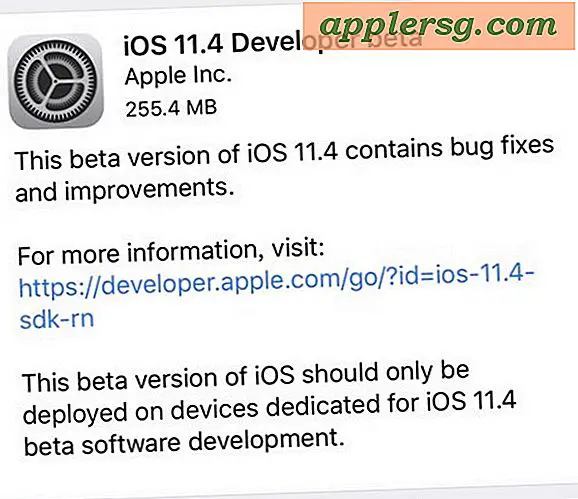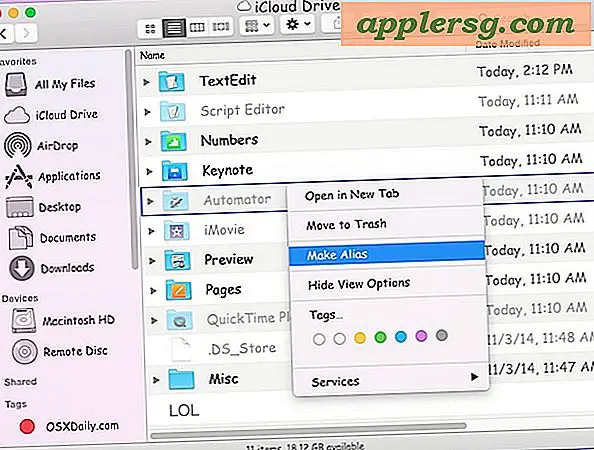Cara Mencetak Amplop A9
Sebagian besar program pembuatan dokumen dikirimkan kepada pengguna dengan ukuran kertas yang telah ditentukan sebelumnya ke dalam fungsi cetak untuk memungkinkan pencetakan dokumen Anda dengan cepat dan efisien dalam ukuran yang diinginkan. Karena banyaknya ukuran alat tulis yang tersedia, tidak semua ukuran kertas dapat dimasukkan. Ukuran amplop A9 sering kali merupakan salah satu ukuran kertas yang tidak disertakan dalam koleksi prasetel. Untuk mengatasi masalah ini, produsen perangkat lunak mengizinkan pembuatan ukuran khusus untuk pencetakan. Untuk menggunakan fungsi ini, Anda hanya perlu memasukkan ukuran amplop A9 ke dalam pengaturan cetak.
Langkah 1
Buka perangkat lunak penerbitan desktop Anda, baik pengolah kata atau program desain grafis, mana pun yang Anda gunakan untuk membuat konten yang ingin Anda cetak ke amplop berukuran A9. Buat konten di dalam dokumen Anda, dan simpan sebelum dicetak.
Langkah 2
Buka menu "File" dari bilah menu utama aplikasi Anda. Pilih opsi "Cetak" untuk masuk ke jendela pengaturan printer.
Langkah 3
Klik menu tarik-turun "Halaman" untuk mendapatkan daftar ukuran cetak halaman yang tersedia. Pilih A9 dari opsi, atau pilih "Ukuran amplop lainnya" jika A9 tidak tersedia untuk membuka jendela pilihan yang lebih luas.
Langkah 4
Klik pada tab bertanda "Kertas" untuk memilih ukuran amplop Anda. Cari A9, dan jika tidak tersedia pilih opsi "Kustom".
Langkah 5
Masukkan dimensi amplop A9 ke dalam bagian ukuran pengaturan pabean; Lebar 5,75 inci dan tinggi 8,875 inci.
Klik tombol "OK" untuk memverifikasi pengaturan yang disesuaikan dan kembali ke jendela cetak. Tekan tombol berlabel "Cetak" untuk mencetak isi dokumen ke dalam amplop A9.